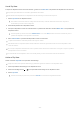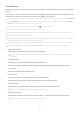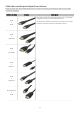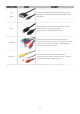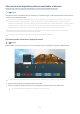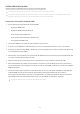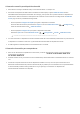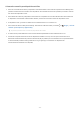e-Manual
Uso de Tap View
Coloque su dispositivo móvil cerca del televisor y podrá ver la Multi View o la pantalla del dispositivo en el televisor.
Es posible que esta función no se admita, dependiendo del modelo.
Esta función está disponible en los dispositivos móviles Samsung con Android 8.1 o superior.
1.
Active Tap View en su dispositivo móvil.
Para obtener información sobre la conguración de la función, consulte “Activación de la función Tap View” a
continuación para saber cómo congurarla.
2.
Encienda la pantalla de su dispositivo móvil.
3.
Coloque su dispositivo móvil cerca del televisor. La pantalla del televisor cambia a Multi View o a la pantalla del
dispositivo móvil.
Cuando ejecuta Tap View en la función Ambient Mode o en el modo Arte (modelos The Frame únicamente), solo la
pantalla del dispositivo móvil aparece en el televisor.
4.
Mire la Multi View o la pantalla del dispositivo móvil en el televisor.
La pantalla del televisor visualizada puede variar según el modelo.
Esta función activa la replicación (Smart View) al detectar vibraciones generadas cuando se coloca el dispositivo móvil
cerca del televisor.
No coloque el dispositivo demasiado cerca de la pantalla o bisel del televisor. Puede hacer un rasguño o romper la pantalla
del dispositivo móvil o el televisor.
Se recomienda usar el dispositivo móvil con la funda puesta y cerca de los extremos externos del televisor.
Activar el Tap View
Active la función Tap View en la aplicación SmartThings.
Según la versión de la aplicación SmartThings, quizá deba registrar el televisor en su dispositivo móvil.
1.
Inicie la aplicación SmartThings en su dispositivo móvil.
2.
Seleccione Conguración ( ) en la aplicación SmartThings en su dispositivo móvil.
3.
Active Tap View.
Cuando se conecte por primera vez, seleccione Permitir en la ventana emergente del televisor.
- 11 -